ロジクールMXシリーズ初の左手デバイス「MX Creative Console」フォトレビュー、実物はこんな感じ

マウスやキーボードなどのPC周辺機器ブランドで知られるロジクールが、キーボード・マウスのフラッグシップモデルである「MXシリーズ」初の左手デバイスとなる「MX Creative Console」を2024年10月24日から発売します。プロのクリエイターに向けた便利な機能を多数搭載しているというMX Creative Consoleを発売に先駆けて借りることができたので、まずは各部を実際にじっくり撮影しまくってみました。
MX Creative Console - カスタマイズ可能なDialpadとKeypad | ロジクール
https://www.logicool.co.jp/ja-jp/products/keyboards/mx-creative-console.html
MX Creative Consoleは黒い色の「グラファイト」、白い色の「ペイルグレー」と2色から選ぶことができます。以下は、MX Creative Consoleのペイルグレー版パッケージ。

パッケージ裏面にはMX Creative Consoleの特徴が記されています。MX Creative Consoleを購入するとAdobe Creative Cloudの3カ月無料メンバーシップが特典としてついてくるとのこと。なお、MX Creative Consoleは記事作成時点でAdobe Photoshop、Adobe Illustrator、Adobe Premiere Pro、Adobe After Effects、Adobe Auditionなどのアプリケーションに対応しており、発売後も対応アプリケーションは追加予定とのこと。
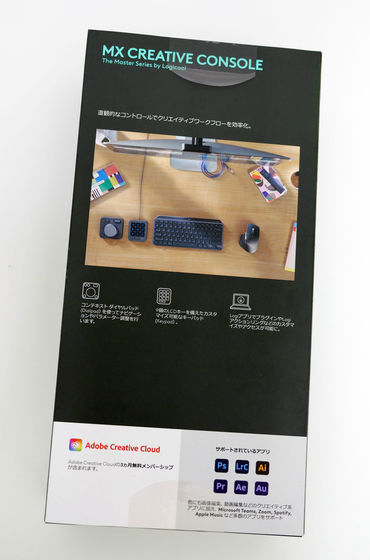
パッケージの上部を開き、中の箱を取り出します。

以下のような箱が登場。

中箱は横から開く事ができます。

箱を開くと以下のような感じ。2つのMX Creative Consoleデバイスが入っているほか、ふたの裏面には簡単なインストールガイドも示されています。

内容物はMX Creative Consoleのダイヤルパッド、キーパッド、USB Type-C To Cケーブル、キーパッド用のスタンド、Adobe Creative Cloudの3カ月無料メンバーシップ用のカード、保証書および製品仕様書。

また、単4乾電池2本がダイヤルパッドに入っていました。

MX Creative Consoleのダイヤルパッドは、左上と左右下側に合計4つのボタン、右上にホイール、中央にダイヤルがあります。中央のダイヤルは、かなり軽い感触でスムーズに回転させることができます。

右上のホイールは縦方向に回ります。

ダイヤルパッドは幅93.7mm、高さ92.1mm、重量は電池抜きで128gです。ダイヤルパッドを高さ146.7mmのiPhone 14と大きさ比較してみた様子が以下。

ダイヤルパッドを横から見ると、手元で作業しやすいよう手前に向かって傾くように薄くなっていることがわかります。厚さは一番奥の最も厚いところで33.8mm。

天面は以下のような感じ。

天面のスイッチをONにすると、ダイヤルパッドに電源が入ってランプが緑色に点灯します。

手前側から見ると以下のような感じ。

背面には接続するPCを最大3台まで切り替えできるスイッチと、電池をセットする部分のふたがあります。

ふたは上方向にカチッとスライドさせれば外れます。

ダイヤルパッドには単4乾電池2本をセットする必要があります。

以下はMX Creative Consoleのキーパッド。9つの透明なボタンと、左右の矢印がついたボタンがあります。

キーパッドは幅77.9mm、高さ91.7mm、厚さ25.5mm。以下は、高さ146.7mmのiPhone 14と大きさ比較してみた様子です。

キーパッドの天面はくぼみのようになっており、奥にUSB-Cポートがあります。

底面から見ると以下のような感じ。

側面には左右ともボタンやポートの類はありません。

裏面はこんな感じ。左右にすべり止めがついています。

また以下は、キーパッド用のスタンドです。画像下側がフックのようになっており、ここにキーパッドを立てかけることが可能。

奥側にはツメがついた溝があり、USBケーブルを引っかけて安定させることができます。

スタンドの裏面はすべり止めになっていました。

スタンドにキーパッドを載せてみた様子が以下。テーブルに向かって比較的低めの体勢で作業する場合などは、立てかけて使うことでボタンをより見やすく&押しやすくできます。

キーパッドはUSBケーブルでデバイスとつなぐと自動的に電源がONになり、透明のボタンに機能が表示されました。

キーパッドのボタンはデバイスで使用しているアプリケーションに応じて自動的に切り替わり、それぞれのアプリケーションに合った機能に変化します。

続く記事では、MX Creative Consoleをデバイスと接続してセットアップまで完了し、実際にAdobe Photoshopで左手デバイスとして活用してみます。
・つづき
最大135ボタンをカスタマイズできてクリエイティブ活動を助けるロジクール初の左手デバイス「MX Creative Console」をPCと接続して実際にPhotoshopで動かしてみた - GIGAZINE

・関連記事
最大135ボタンをカスタマイズできてクリエイティブ活動を助けるロジクール初の左手デバイス「MX Creative Console」をPCと接続して実際にPhotoshopで動かしてみた - GIGAZINE
静音性が格段にアップして場所を選ばず使えるロジクールのワイヤレストラックボールマウス「ERGO M575SP」と「MX ERGO S」を使ってみた - GIGAZINE
ロジクールの高機能ワイヤレスキーボード「MX KEYS S」セットアップレビュー、ボタン一発で複雑な操作ができ作業効率大幅アップ「Smart Actions」にも対応 - GIGAZINE
コンパクトで持ち運びに便利なロジクールのワイヤレス静音マウス「MX ANYWHERE 3S」フォトレビュー - GIGAZINE
軽量かつコンパクトで静音性も高く外出先でも大活躍なロジクールのワイヤレスマウス「MX ANYWHERE 3S」セットアップレビュー - GIGAZINE
ロジクールの薄型&高機能でフルサイズのハイエンドワイヤレスキーボード「MX KEYS S」フォトレビュー - GIGAZINE
物理ダイヤルとボタンでPC作業を効率化するカスタムコントローラー「Loupedeck Live S」フォトレビュー - GIGAZINE
・関連コンテンツ
in ハードウェア, レビュー, Posted by log1e_dh
You can read the machine translated English article Photo review of the first left-handed de….











